win10笔记本怎么开启摄像头视频 打开win10笔记本摄像头视频的方法
现在的笔记本电脑都自带有摄像头功能,可以直接用来视频对话,录制视频等,无需在外接其他摄像头。一般大家使用笔记本进行视频通话时需要打开摄像头,那么win10笔记本怎么开启摄像头视频?电脑小白为此感到很困惑,别担忧,下面和大家说说打开win10笔记本摄像头视频的方法。
具体方法如下:
一、首先需要确认Win10笔记本是否正常安装,驱动是否正常。具体的方法是,打开Win10设备管理器。然后看看是否有“图像设备(摄像头)”,并点击展开看看,摄像头驱动是否正常。正常情况是这样的。
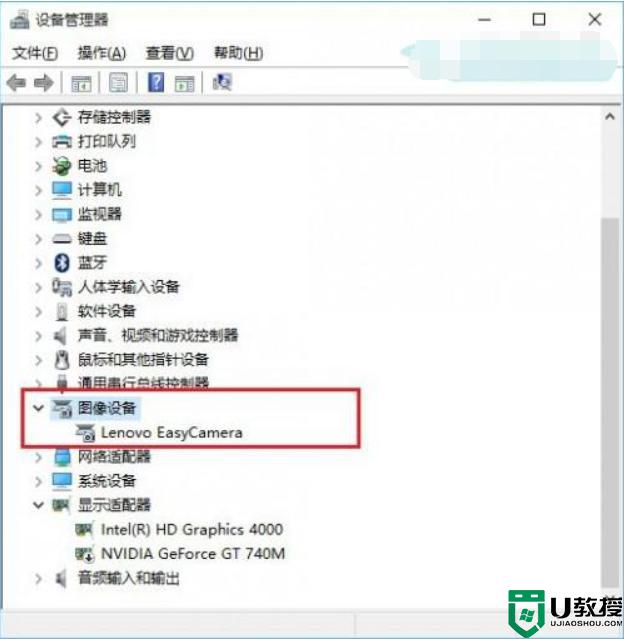
如果Win10笔记本设备管理器中,找不到图像设备,则说明笔记本可能没有摄像头或者安装不正常。此外,如果有图像设备。下面的具体摄像头型号上有黄色感叹号,则说明摄像头驱动没有正常安装,需要安装驱动后,才能使用。可以借助驱动精灵等软件安装驱动。
二、如果确认Win10笔记本自带摄像头,并且驱动正常,可以按照下面的方式打开摄像头。
1、如果电脑有网络,并且登录了QQ,则可以直接在QQ上和好友视频,自动打开摄像头。具体方法是打开一个QQ好友聊天框,然后点击上的摄像头图案,之后就可以看到本地自己的摄像头部分了。

2、直接打开Win10相机
点击打开Win10底部状态栏的搜索框,然后直接键入“相机”之后。点击最顶部的自带的“相机”程序即可。
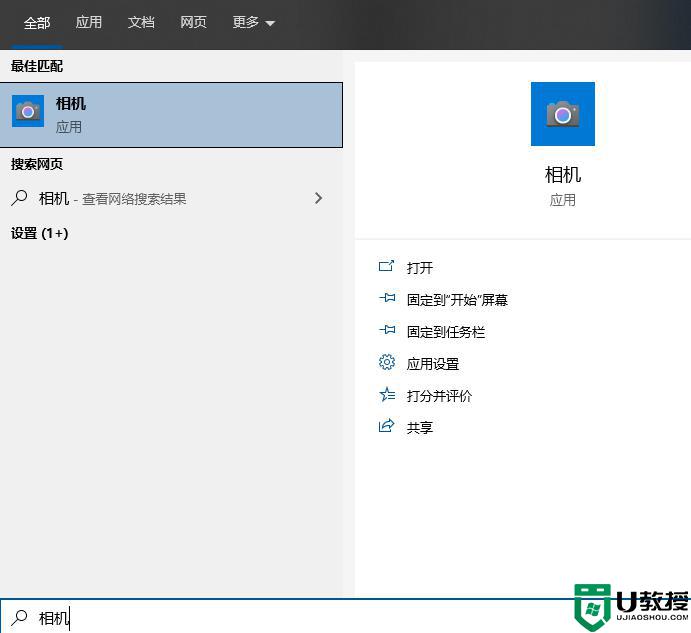
2、打开之后就可以使用Win10摄像头功能了,点击相机图标即可本地拍照。

电脑小白从来没有开启过win10笔记本摄像头,如果需要视频聊天,可以参考上文教程开启。

